So lösen Sie das Bricken oder Wiederherstellen von OxygenOS Stock ROM auf OnePlus 8 und 8 Pro
Installieren Sie Die Standard Rom / / August 05, 2021
Von allen OEMs, die eine angepasste Version des Android-Betriebssystems anbieten, ist es OxygenOS, das es geschafft hat, eine anständige Fangemeinde aufzubauen, und das ist wahrscheinlich auch so. Es verfügt über ein ausgewogenes Verhältnis von unzähligen Anpassungsfunktionen, ohne jedoch den Bloatware-Aspekt zu berücksichtigen. Diese Anpassungen beschränken sich nicht nur auf die Verbesserung oder Änderung der Benutzeroberfläche. Geräte von OnePlus sind immer dafür bekannt, dass sie auch bei der kundenspezifischen Entwicklung eine recht gute Erfolgsbilanz vorweisen können. Dazu gehört die Unterstützung für Tonnen von benutzerdefinierte ROMs, verschiedene Mods und Frameworks usw.
Aber damit all diese Dinge funktionieren, brauchen Sie eine entsperrter Bootloader. Sobald Sie dies getan haben, können Sie nicht mehr tief in das Android-Entwicklungs-Ökosystem eintauchen. Bei der Ausführung dieser Aufgaben ist jedoch nicht alles so sicher, und es besteht immer die Möglichkeit, dass Geräte im Bootloop oder in einem gemauerten Zustand landen. In diesem Fall ist diese Anleitung hilfreich. Heute zeigen wir Ihnen, wie Sie OnePlus 8 sowie die Pro-Variante entfernen und in OxygenOS ROM wiederherstellen können. Bevor wir jedoch mit den Anweisungen fortfahren, sollten wir uns ansehen, was der OnePlus 8 Pro, der jüngste Neuzugang in der OnePlus-Familie, zu bieten hat.

Inhaltsverzeichnis
- 1 OnePlus 8 Pro: Was ist neu?
-
2 Entfernen Sie OnePlus 8 und OnePlus 8 Pro und stellen Sie es in OxygenOS ROM wieder her
- 2.1 Voraussetzungen
- 2.2 Downloads für OnePlus 8
- 2.3 Downloads für OnePlus 8 Pro
- 2.4 Anweisungen zum Entfernen von OnePlus 8 und OnePlus 8 Pro
- 3 Fazit
OnePlus 8 Pro: Was ist neu?
OnePlus-Geräte verfügen immer über diese Alleinstellungsmerkmal der Stromversorgung in funktionsreichen Geräten zu einem erschwinglichen Preis. Und diesmal ist es nicht anders. Mit dem Start von OnePlus 8 und 8 Pro erhalten Sie zwei Bestien eines Geräts. Apropos letzteres: Es gibt einen 6,78-Zoll-Fluid-AMOLED-Bildschirm mit einer Auflösung von 1440 x 3168 Pixel. Darüber hinaus ist die Bildwiederholfrequenz von 120 Hz ebenso beeindruckend. Das Gerät verfügt über einen Octa-Core-Chipsatz Qualcomm SM8250 Snapdragon 865 unter der Haube. Im Gaming-Bereich erhalten Sie den Adreno 650, den derzeit besten seiner Klasse. Ebenso gibt es OnePlus 8 Pro in zwei verschiedenen Varianten: 128 GB 8 GB RAM und die 256 GB 12 GB RAM-Kombination.
Wenn Sie zur Kamera kommen, erhalten Sie ein Quad-Kamera-Setup mit 48 MP, 1: 1,8 (Weitwinkelobjektiv), 8 MP, 1: 2,4 (Teleobjektiv), 48 MP, 1: 2,2 (Ultrawide-Objektiv) und a 5 MP, 1: 2,4 (Tiefensensor). Sie sind in der Lage, Videos bis zu aufzunehmen [E-Mail geschützt]/60fps. Auf der Vorderseite erhalten Sie ein 16 MP, 1: 2,5 (Weitwinkelobjektiv), mit dem Videos aufgenommen werden [E-Mail geschützt] Alle diese Funktionen werden von einem 4510-mAh-Akku unterstützt, der ausreicht, um Ihren täglichen Bedarf zu decken. Das Gerät unterstützt auch das Schnellladen mit 30 W und OnePlus hat zum ersten Mal auch die drahtlose Ladetechnologie eingeführt (ebenfalls mit 30 W).
Entfernen Sie OnePlus 8 und OnePlus 8 Pro und stellen Sie es in OxygenOS ROM wieder her
Da das OnePlus 8 so viele kundenspezifische Entwicklungen umfasst und es sich um eine Pro-Variante handelt, ist es alles andere als offensichtlich, dass viele Technikfreaks es voll ausnutzen werden. Zum Beispiel gibt es benutzerdefinierte ROMs und einige benutzerdefinierte Kernel, um die CPU zu übertakten oder zu übertakten, dt2w zu aktivieren und andere Funktionen. Darüber hinaus, wenn Sie Ihr Gerät über rooten MagiskDann könnten Sie viele Module ausprobieren, die es zu bieten hat. Bei all diesen Aktivitäten ist jedoch ein Risikofaktor beteiligt.
Zu den häufigsten gehört das Versetzen Ihres Geräts in einen gemauerten Zustand oder einen Bootloop-Zustand. Der Grund dafür könnte viele sein. Wenn Sie beispielsweise beim Flashen einer Datei ein oder zwei Schritte verpassen oder eine inkompatible Datei flashen, ist Ihr Gerät definitiv gefährdet. Aber mach dir keine Sorgen. In diesem Fall können Sie mithilfe der folgenden Schritte OnePlus 8 und OnePlus 8 Pro entfernen und im OxygenOS ROM wiederherstellen. Probieren wir es aus.
Voraussetzungen
Bevor wir mit den Schritten fortfahren, stellen Sie bitte sicher, dass Sie die folgenden Anforderungen erfüllen.
- Da Ihr Gerät zugemauert ist, können Sie kein normales Android-Backup erstellen. Wenn Sie jedoch die TWRP-Wiederherstellung installiert haben und auf dieselbe zugreifen können, führen Sie bitte eine aus Nandroid Backup vorweg.
- Laden Sie Ihr Gerät zu mindestens 60% auf, um ein plötzliches Herunterfahren während des Vorgangs zu vermeiden.
- Laden Sie die USB-Treiber für OnePlus 8 und OnePlus 8 Pro.
- Wenn Sie Cross-Flashing durchführen (z. B. von europäischer zu indischer Firmware wechseln), erstellen Sie eine Sicherungskopie der /persist Partition, andernfalls können Probleme mit dem Fingerabdruck auftreten. Die Sicherung könnte über TWRP erfolgen. Starten Sie dazu Ihr Gerät mit TWRP Recovery und tippen Sie auf Backup. Dann wählen Sie die / Partition beibehalten und wischen Sie mit der rechten Maustaste, um das Backup zu erstellen.
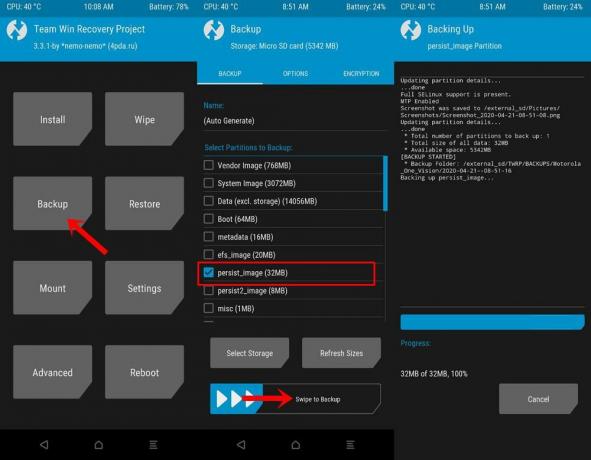
- Stellen Sie außerdem sicher, dass Sie die neuesten Qualcomm-Treiber installiert haben. Sie können Ihr gemauertes OnePlus 8 Pro im EDL-Modus an den PC anschließen (siehe die folgenden Schritte dazu). Dann gehe rüber zu Gerätemanager und sehen Sie, ob das Gerät als angezeigt wird QDLOADER 9008 oder QHUSB_BULK. Wenn es das erstere ist, dann ist alles gut. Andernfalls müssen Sie die Qualcomm-Treiber aktualisieren, wenn sie als QHUSB_BULK angezeigt werden. Laden Sie also die neueste Qualcomm-Treiber und fahren Sie fort.
Das ist also alles, was für diesen Leitfaden erforderlich war. Laden Sie jetzt die Tools für Ihr regionenspezifisches OnePlus-Gerät aus dem folgenden Abschnitt herunter. Führen Sie danach die folgenden Schritte aus, um OnePlus 8 und 8 Pro zu entfernen und im OxygenOS ROM wiederherzustellen.
Downloads für OnePlus 8
Laden Sie die Ihrer Region entsprechenden MSMDownload-Tools von unten herunter. Dank an Some_Random_Username für diese Werkzeuge.
IN21BA-Tools (europäische Firmware):
Android 10: OOS 10.5.1 | OOS 10.5.2 | OOS 10.5.4 | OOS 10.5.6
IN21AA-Tools (internationale Firmware):
Android 10: OOS 10.5.3| OOS 10.5.4| OOS 10.5.7
IN21DA-Tools (indische Firmware):
Android 10: OOS 10.5.3| OOS 10.5.4
Downloads für OnePlus 8 Pro
Laden Sie das MSM-Download-Tool, das Ihrer Firmware-Region entspricht, von unten herunter. Wieder gehen Credits an Some_Random_Username für diese Werkzeuge.
OnePlus 8 Pro: IN11BA-Tools (Europäische Firmware) | IN11AA-Tools (Internationale Firmware) | IN11DA-Tools (Indische Firmware)
Anweisungen zum Entfernen von OnePlus 8 und OnePlus 8 Pro
- Starte den MsmDownloadTool V4.0 auf Ihrem PC.
- Klicken Sie nun auf dem Anmeldebildschirm auf Andere Klicken Sie im Dropdown-Menü auf Nächster.
- Klicken Sie im nächsten Fenster auf Ziel und wählen Sie O2, wenn Sie die verwenden International Werkzeug. Auf der anderen Seite, wenn Sie mit dem weitermachen indisch Werkzeug auswählen Indien. Oder wählen Sie die EU aus, während Sie europäische Tools verwenden.
- Schalten Sie nun Ihr Gerät aus und starten Sie es Qualcomm Notfall-Download-Modus oder EDL-Modus. Drücken Sie dazu Lautstärke erhöhen und Lautstärke runter Tasten für einige Sekunden zusammen.
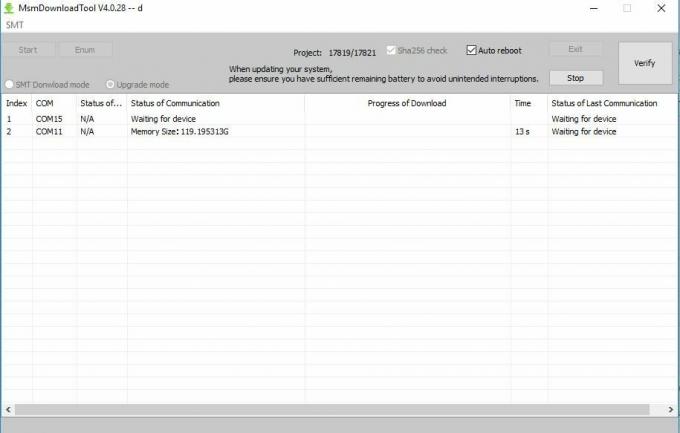
- Schließen Sie Ihr Gerät nach dem Booten im EDL-Modus über ein USB-Kabel an den PC an. Es wird empfohlen, das im Lieferumfang enthaltene offizielle USB-Kabel zu verwenden.
- Klicken Sie anschließend auf Aufzählung Um sicherzugehen, dass Ihr Gerät erkannt wird, drücken Sie anschließend Start. Warten Sie ca. 5 Minuten. Die Standard-Firmware wird jetzt geflasht und Ihr Gerät ist wieder in einem normalen Betriebszustand.
Fazit
Damit schließen wir die Anleitung ab, wie Sie OnePlus 8 und 8 Pro entfernen und in OxygenOS ROM wiederherstellen können. Stellen Sie sicher, dass Sie jeden Schritt genau wie angegeben ausführen. In einigen Fällen kann der Fehler "Sahara Failed Communication Error" auftreten. Ziehen Sie in diesem Fall den Netzstecker aus der Steckdose und starten Sie es im Fastboot-Modus. Schalten Sie nun Ihr Gerät aus und warten Sie ca. 15 Sekunden. Starten Sie anschließend Ihr Gerät wieder in den Qualcomm EDL-Modus. Abgesehen davon können Sie auch versuchen, einen USB 2.0-Anschluss anstelle eines 3.0 zu verwenden.
Andere verwandte Artikel
- So sperren Sie den Bootloader unter OnePlus 8 und 8 Pro neu
- OnePlus 8 Stock Firmware-Sammlungen [Zurück zum Stock ROM]
- OnePlus 8 Pro Firmware-Sammlungen [Zurück zum Standard-ROM]
- Laden Sie die neuesten OnePlus 8 USB-Treiber und das ADB Fastboot Tool herunter
- Welches OnePlus 8 wasserdicht? Ist OnePlus 8 oder 8 Pro wasser- und staubdicht?
Quelle: XDA [1,2]



